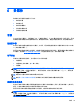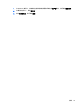User Guide-Windows 8.1
检查笔记本计算机上的音频功能
注:要在录音时获得最佳效果,请直接对着麦克风讲话,并在没有背景噪音的条件下录制声音。
要检查笔记本计算机上的音频功能,请执行以下步骤:
1.
在“开始”屏幕中,键入“控制面板”,然后选择控制面板。
2. 选择硬件和声音,然后选择声音。
3. “声音”窗口打开后,选择声音选项卡。在程序事件下,选择任何声音事件(如蜂鸣或警报),然后
单击测试。
将会通过扬声器或连接的耳机听到声音。
要检查笔记本计算机的录音功能,请执行以下步骤:
1.
在“开始”屏幕上,键入 “录音”,然后选择录音机。
2. 单击开始录制,然后对着麦克风讲话。
3. 将文件保存到桌面。
4. 打开多媒体程序并播放录制的声音。
要确认或更改笔记本计算机上的音频设置,请执行以下操作:
1.
在“开始”屏幕中,键入“控制面板”,然后选择控制面板。
2. 选择硬件和声音,然后选择声音。
网络摄像头(仅限部分机型)
部分笔记本计算机配有集成网络摄像头。通过预安装的软件,您可以使用网络摄像头来拍摄照片或录制
视频。可以预览和保存拍摄的照片或录制的视频。
使用网络摄像头软件,可以体验以下功能:
●
采集和共享视频
●
利用即时聊天软件流式传输视频
●
拍摄静态照片
视频
HP 笔记本计算机是一款功能强大的音频设备,使用它,您可以从自己最喜欢的网站观看流式视频,或
下载视频和影片以便在笔记本计算机上观看而不必连接网络。
要增强观看效果,请使用笔记本计算机上的某个视频端口连接到外接显示器、投影仪或电视。您的笔记
本计算机具有高清多媒体接口 (HDMI) 端口,通过它可连接高清显示器或电视。
您的笔记本计算机具有以下一个或多个外接视频端口:
●
VGA
●
HDMI(高清晰度多媒体接口)
切记:确保使用正确的电缆,将外接设备连接到笔记本计算机上正确的端口。如果您有任何疑问,请参
阅设备制造商的说明。
注:参阅第 4 页的了解笔记本计算机了解有关您笔记本计算机视频端口的信息。
34 第 5 章 多媒体